Fotoğrafların Arka Planı Değiştirmek için 5 Uygulama
| Özellikleri | Apowersoft Background Eraser | Pixelmator | FotoFlexer | FaceTune2 | Automatic Background Changer |
|---|---|---|---|---|---|
| Bedava | Üç ücretsiz deneme | ||||
| Kullanıcı dostu arayüz | |||||
| Otomatik arka plan kaldırma | |||||
| Buitl-in zemin renkleri sunun | |||||
| Saklama ve Kaldırma Aracı sağlar |
Apowersoft Background Eraser
Fotoğraflarınızın arka planını değiştirmek için ilk yöntem Apowersoft Background Eraser. Bu masaüstü programı, fotoğrafın arka planını düz bir renge dönüştürmek için kullanabilirsiniz. Program, fotoğraflarınızı programa yükledikten sonra, arka plana işleyebileceğiniz bin bir çeşit harika renk içeriyor.
Dahası, bu program fotoğraf düzenlemeyle arası pek iyi olmayan yeni başlayanların işini kolaylaştıracak, kullanıcı dostu bir arayüze sahip. Program otomatik olarak fotoğrafın arka planını transparan yapıyor ve sonrasında siz de istediğiniz rengi veya arka planı seçebiliyorsunuz. Fotoğrafınızın arka planını nasıl değiştireceğinizi öğrenmek için aşağıdaki adımları takip edebilirsiniz:
- Programı indirin ve bilgisayara kurulumu için talimatları takip edin.
- Tamamlandığında, programı açın ve düzenlemek istediğiniz bir fotoğrafı yüklemek için onaya dokunun.
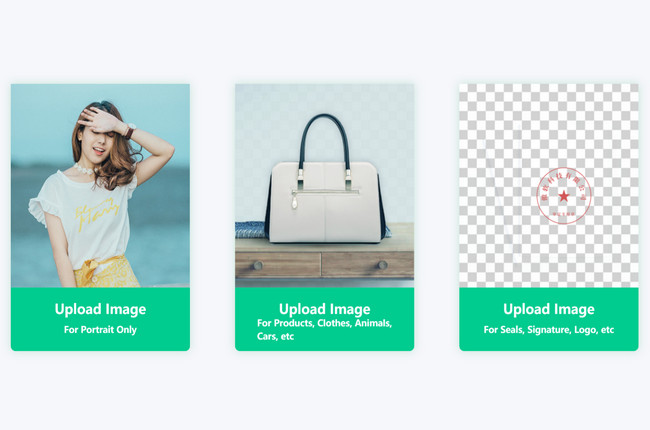
- Bundan sonra, fotoğraf arka planı otomatik olarak kaldırılacak ve “Arka Planı Değiştir” sekmesine tıklanacaktır.

- Ardından beğendiğiniz bir rengi seçin.
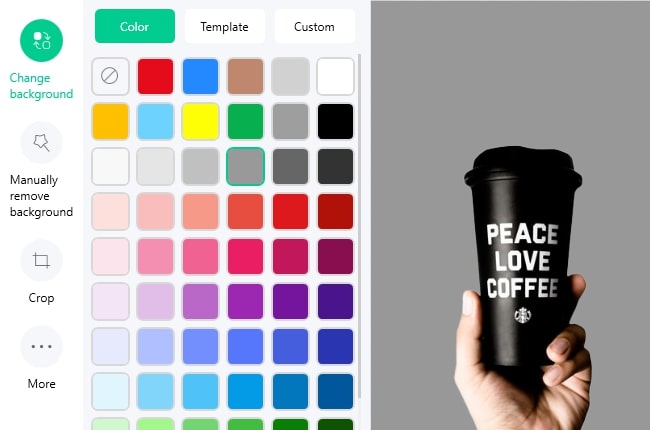
- Son olarak, hemen bilgisayarınıza kaydetmek için “Kaydet” simgesine tıklayın.
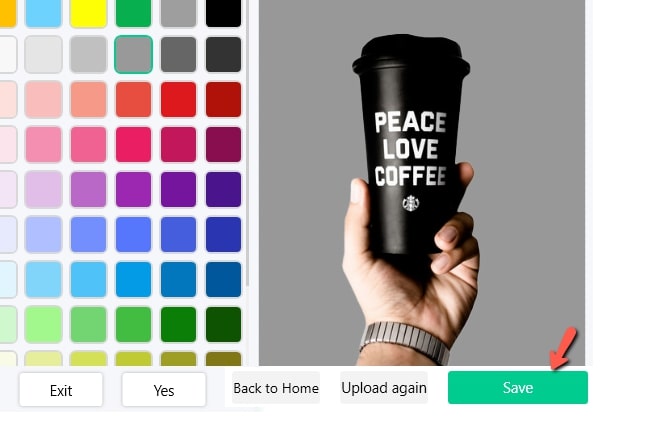
Pixelmator
Bir başka kullanıcı dostu fotoğraf düzenleme programı olan Pixelmator da fotoğraflarınızın arka planını değiştirmenize olanak sağlar. Pixelmator Mac kullanıcıları için, programın ana araçları olan fırçalar, sihirli değnek, nesneler, metin, gradyan ve dolgular sayesinde yaratıcılığınızı sınırsızca sergileyebileceğiniz çok iyi bir seçenektir.
Bu program sayesinde kolayca fotoğraflarınızın arka plan rengini değiştirebilir, müthiş fotoğraflar yaratabilirsiniz. Dahası, kusursuz bir arayüz sunan harika bir fotoğraf düzenleme programıdır. Pixelmator, ihtiyacınız olabilecek tüm filtre ve efektleri bünyesinde barındırır.
- Programı bilgisayarınıza yükleyin ve düzenlemek istediğiniz fotoğrafı programa aktarın.
- Fotoğrafınız aktarıldıktan sonra “Magic Wand (Sihirli Değnek) aracını kullanabilirsiniz.

- Daha sonrasında, arka planın bulunduğu araca tıklayın ve basılı tutarak yoğunluğu arttırmak/azaltmak için farenizi hareket ettirin. Yoğunluğun tam kararından olması çok önemli. Arka planı kaplayacak kadar olmalı fakat görsele etki etmemeli.
- Düzenlemek istediğiniz arka planı/alanı seçtikten sonra, “Paint Bucket” (Boya Kutusu) aracına tıklayın ve tercih ettiğiniz rengi karteladan seçin.
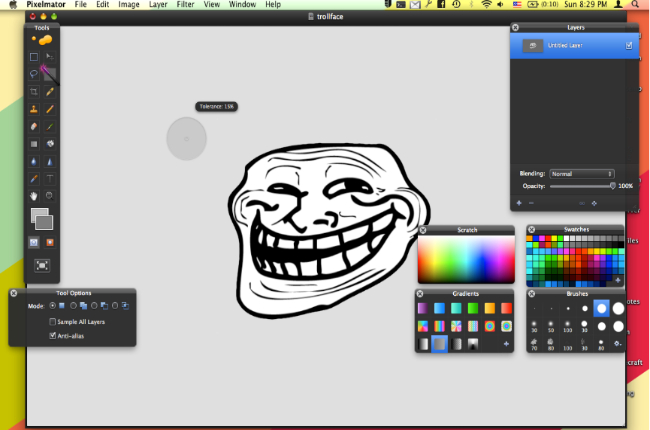
FotoFlexer
Fotoğrafların arka planının rengini değiştirmek için çevrimiçi bir fotoğraf düzenleyicisi gerçekten hayat kurtarıcı olabilir ve zaman kazandırabilir. FotoFlexer, bu özelliklerde biçilmiş bir kaftan. Programın genel amacı temel seviyede renk düzeltmeye yardımcı olmak. Bu da yeni başlayanlar için çok iyi bir çözüm önerisi olabilir. İnternet hızınız ne kadar hızlıysa FotoFlexer da o kadar sorunsuz çalışır. Dahası, arayüzün ekstra bir açıklamaya ihtiyacı yok, gayet kullanımı kolay. Bu da demek oluyor ki önceden bir fotoğraf düzenleme bilgisi gerektiren bir program değil. Sunulan özellikleri kullanırken ise tedbirli olursanız fotoğrafınızda çok güzel bir efekt yakalayabilirsiniz. Fotoğrafınızın arka plan rengini değiştirmek için aşağıdaki adımları takip edebilirsiniz.
- Düzenlemeye başlamak için resmi web sayfasına gidin.
- “Open Photo” (Fotoğrafı aç) seçeneğine basarak düzenlenecek fotoğrafınızı aktarın.
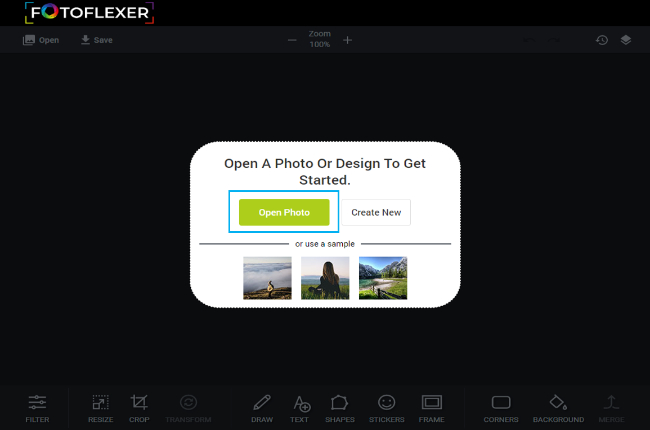
- Daha sonrasında alt pencereden “Draw” (çiz) seçeneğine tıklayarak fotoğrafınızın arka planını renkle belirleyin ve istediğiniz rengi seçin.
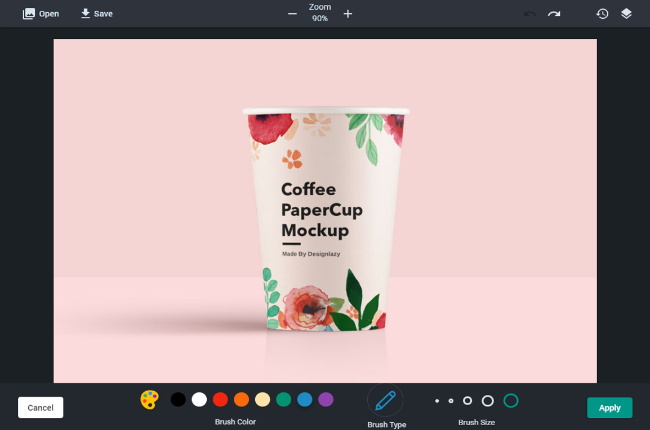
- Eğer sonuçtan memnunsanız “Apply” (uygula) seçeneğine basın.
- Son olarak “save” (kaydet) seçeneğine basarak düzenlenmiş fotoğrafınızı kaydedin.
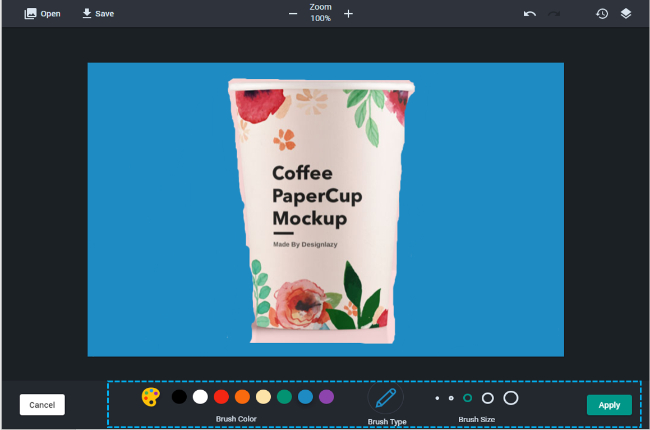
FaceTune2
Elinizin altında bulunan bir araç istiyorsanız telefon uygulamaları en iyi seçenekler. FaceTune, fotoğrafınızın arka planını değiştirmeye izin veren, popüler bir akıllı telefon uygulamasıdır. Fotoğraf düzenlemek, arka planı değiştirmek, göz kamaştırıcı efektler ve filtreler uygulamak üzere İOS için geliştirilmiş çok iyi bir çözümdür. Uygulama fotoğraflarınızı tekrar elden geçirmenize izin verir ve sanatsal bir dokunuş eklemenize olanak sağlar. Şüphesiz, milyonlarca insan bu uygulama hakkında beş yıldız vermiş ve çok güzel yorumlar yazmıştır.
Fakat, tek problem, zemin özelliği kullanıldığı zaman ödeme yapmadan fotoğrafınızı kaydedemiyor olmanız. Fotoğrafınızın arka planını nasıl düz bir renkle değiştireceğinizi öğrenmek için aşağıdaki adımları okuyabilirsiniz:
- App Store’a gidin ve uygulamayı yükleyin.
- Uygulamayı açın ve galeri simgesine tıklayarak düzenlenecek fotoğrafı aktarın.
- Başlamak için öncelikle “Paint” ikonuna daha sonra da “backdrop” (Zemin) seçeneğine tıklayarak arka planınız için istediğiniz rengi seçin.
- Tamamladıktan sonra sağ üst köşede “Kaydet” simgesine tıklayarak fotoğrafı, Fotoğraf Galerisine kaydedebilirsiniz.

Automatic Background Changer
Automatic Background Changer, fotoğrafınızın arka planını değiştirmek için başvurabileceğiniz tavsiyemiz olan son program. Android kullanıcıları, harika bir fotoğraf yaratmak için bu programın sunduğu özellikleri kullanabilir. Yalnızca birkaç adımda, fotoğrafınızı tamamlayabilirsiniz. Aşağıdaki adımları takip edebilirsiniz:
- Google Play Store.’dan uygulamayı yükleyiniz.
- Arka planını değiştirmek istediğiniz fotoğrafı uygulamaya aktarın.
- Daha sonra arka plan otomatik olarak kaldırılacak.
- “Galeri” simgesine tıklayarak arka plan için istediğiniz rengi seçin.
- Sonrasında “Kaydet” seçeneğine tıklayarak düzenlediğiniz fotoğrafı kaydedin.

Sonuç
İşte, fotoğrafınızın arka planını değiştirmek için kullanabileceğiniz faydalı araçları sizin için sıraladık. Hepsi ücretsiz ve kullanışlı. Dahası, fark etmediyseniz, Apowersoft Background Eraser basit ve temel araçlar sunan ve bir ton düz renk seçeneği sunan tek programdır.

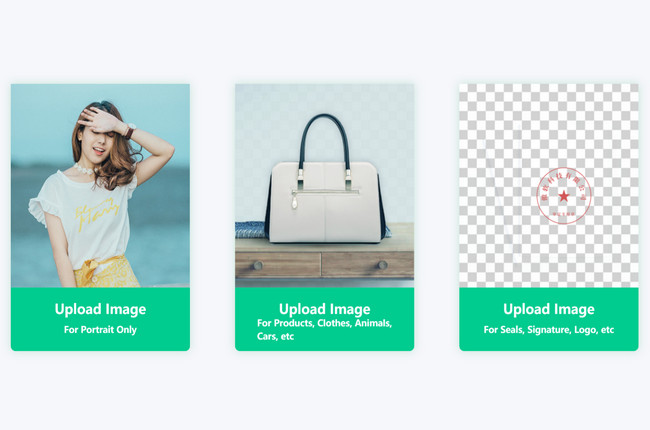

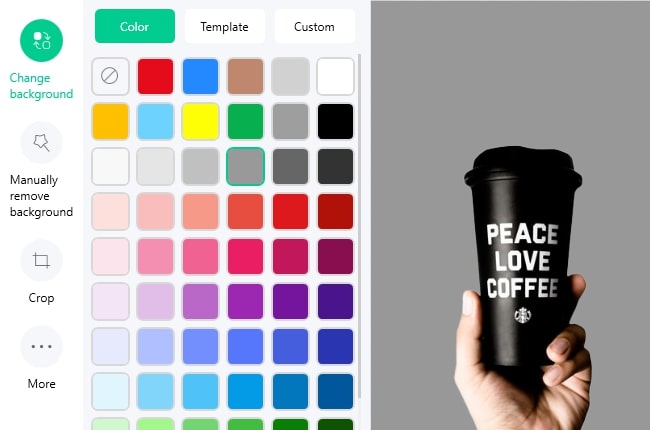
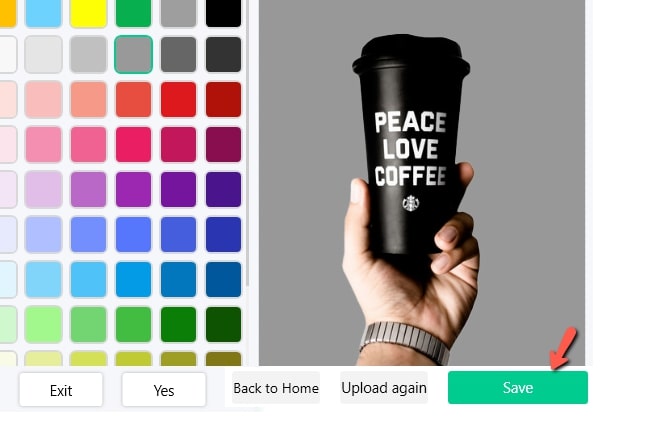
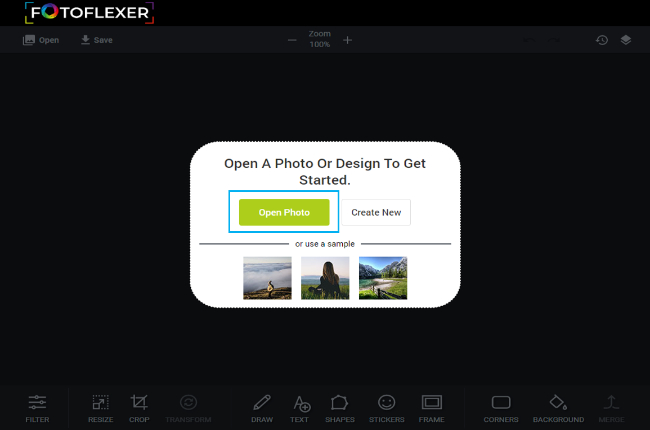
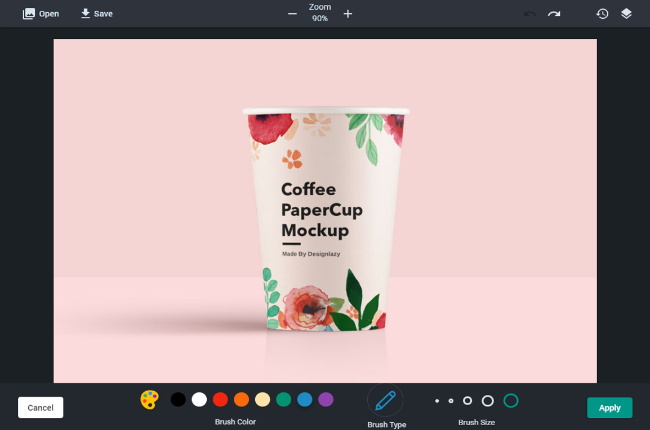
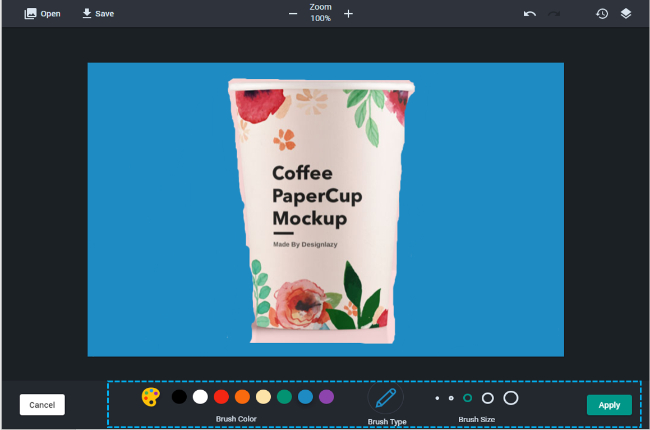
Bir Yorum Yapın